Cara Membuat Galeri Foto di Blog WordPress – Panduan Blog OnlineCara Membuat Galeri Foto di Blog WordPress
Kami berusaha menyediakan website yang berguna untuk pengetahuan para pembaca, panduan singkat dan sederhana ini semoga menjadi jalan bagi kalian yang mengalami kesulitan dalam membuat blog di dunia maya, kami mengambil sumber dari blog Panduan Blog Online.com seandainya kalian berkenan langsung mengunjungi website tersebut, selamat menikmati!
Cara membuat galeri foto di blog WordPress dapat dilakukan dengan langkah yang cukup mudah. Anda cukup melakukan instalasi plugin dan melakukan pengaturan galeri pada postingan. Untuk plugin galeri, anda dapat menggunakan NextGen Gallery.
Apa yang Anda Butuhkan?
Sebelum melanjutkan langkah pada tutorial ini, Anda membutuhkan hal di bawah ini.
- Akses ke dashboard WordPress
Berikut adalah cara membuat galeri foto di blog WordPress …
Langkah 1: Instal Plugin NextGen
1. Instal plugin NextGen Gallery melalui dashboard WordPress Anda. Prosesnya cukup mudah karena Anda hanya perlu klik tombol Install Now saja. Apabila Anda belum terbiasa menginstal plugin, silakan ikuti tutorial cara instal plugin WordPress di sini.
2. Silakan akses menu Plugins > Add New. Ketikkan nama plugin pada kolom pencarian kemudian tekan tombol Install Now pada plugin NextGEN Gallery.
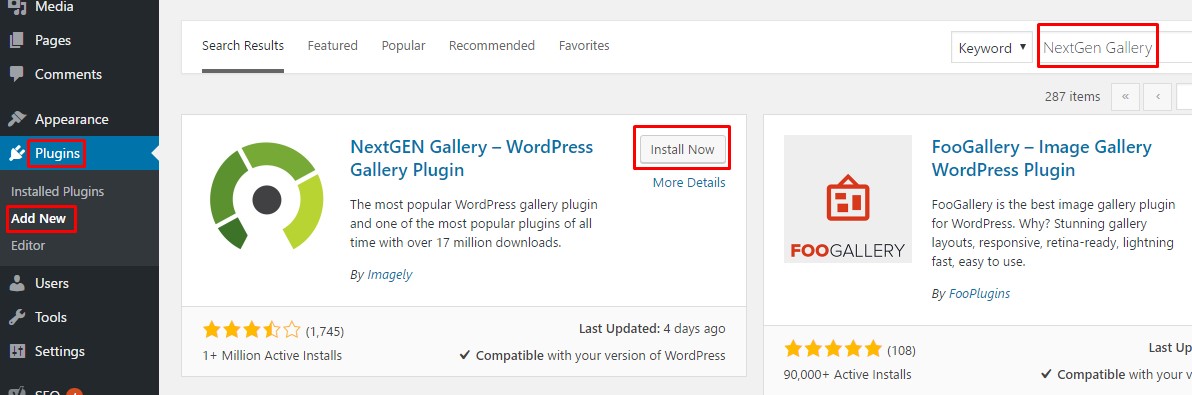
3. Setelah proses instalasi selesai, aktifkan plugin dengan menekan tombol Activate. Setelah plugin diaktifkan, Anda akan melihat menu Gallery di bagian kiri dashboard.
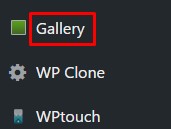
Langkah 2: Buat Gallery di Postingan
1. Pada langkah ini Anda sudah bisa membuat galeri pada postingan maupun halaman website WordPress Anda. Pilih menu Gallery > Add Gellery/Images untuk membuat galeri baru.
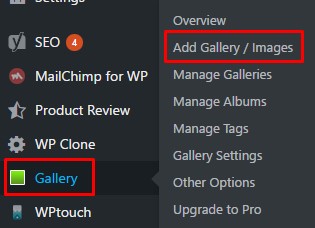
2. Pada halaman berikutnya silakan buat galeri baru dan tambahkan gambar. Untuk menambahkan galeri, silakan tambahkan nama dan pilih gambar dari komputer yang ingin Anda masukkan ke dalam galeri dengan menekan tombol Add Files. Klik tombol Start Upload setelah Anda memilih semua gambar.
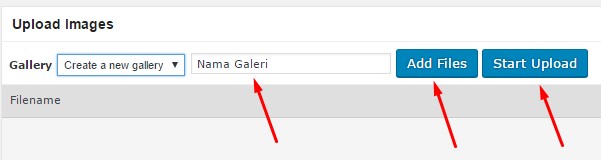
3. Setelah gambar berhasil diunggah, Anda akan melihat notifikasi seperti ini.
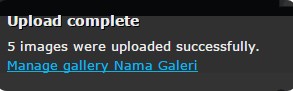
4. Pada langkah ini galeri telah berhasil dibuat. Selanjutnya silakan buat postingan baru dengan memilih menu Posts > Add New.
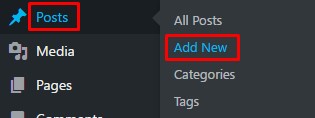
5. Untuk menambahkan galeri yang sebelumnya telah Anda buat pada langkah 2, silakan tekan tombol Add Gallery.
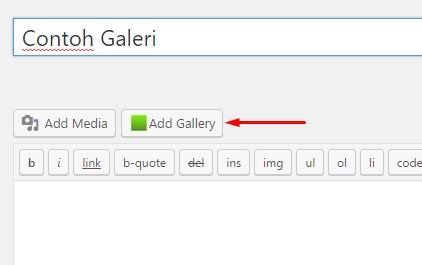
6. Setelah langkah di atas, Anda akan melihat pengaturan untuk galeri. Anda dapat mengatur galeri pada tab Display Galleries. Bagian Select a display type berfungsi untuk memilih tampilan galeri. Ada 6 jenis tampilan yang bisa Anda gunakan di sini, beberapa di antaranya adalah Slideshow, tag Cloud, dan lain-lain, seperti yang terlihat pada gambar di bawah ini.
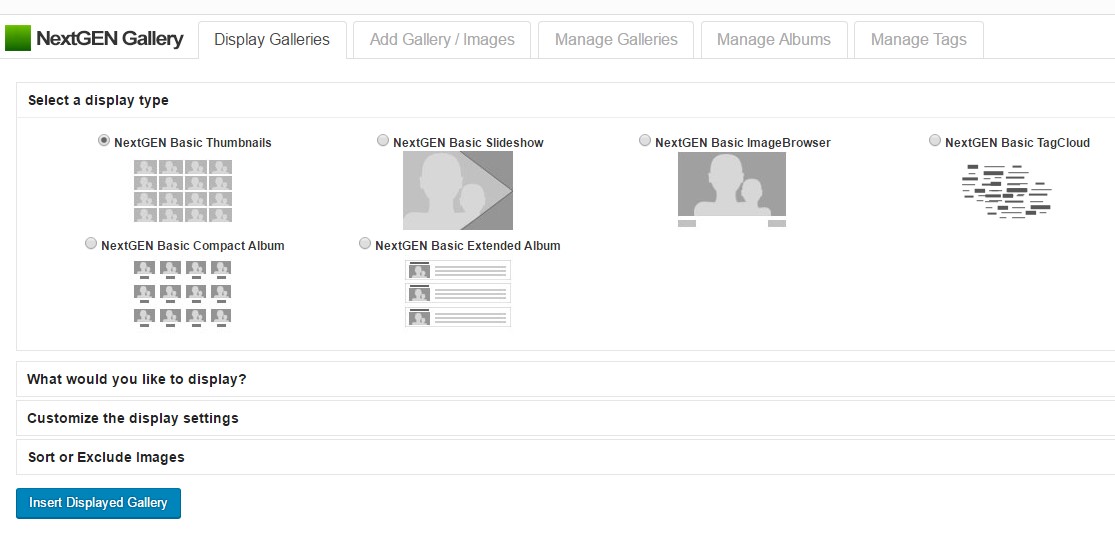
7. Klik bagian What would you like to display. Anda akan melihat pengaturan untuk memilih galeri yang sebelumnya telah Anda buat.
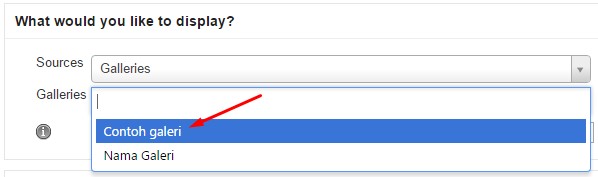
8. Untuk melakukan pengaturan jumlah gambar tiap halaman, pagination, dan sebagainya, Anda dapat menuju bagian Customize the display settings.
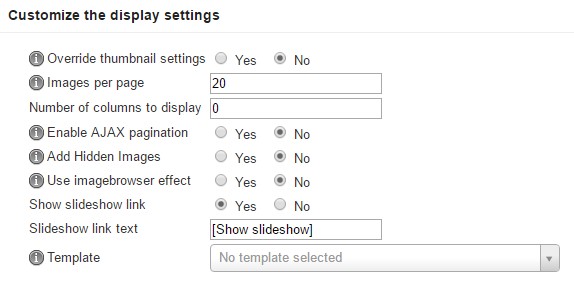
9. Selanjutnya, apabila Anda ingin mengubah posisi gambar, atau tidak ingin menampilkan gambar tertentu pada galeri, silakan pilih bagian Sort or Exclude Images.

10. Setelah selesai melakukan pengaturan, silakan tekan tombol Insert Displayed Gallery. Selanjutnya Anda dapat mulai menerbitkan postingan! Silakan cek postingan Anda, maka Anda akan melihat galeri gambar seperti di bawah ini. Anda juga dapat melihat gambar berupa slideshow dengan menekan link Show slideshow.
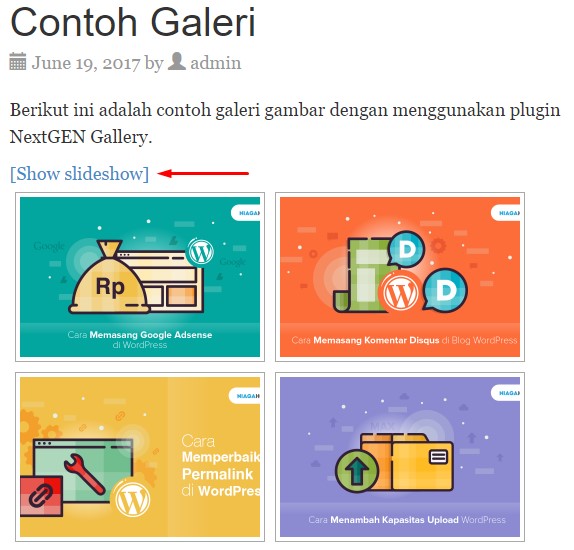
Kesimpulan
Cara membuat galeri foto di blog WordPress cukup mudah dilakukan. Hal ini dikarenakan tersedianya plugin yang dapat Anda gunakan secara gratis. Tampilan galeri yang ada pun dapat Anda pilih sesuai keinginan, misalnya berupa slideshow.
Apabila Anda masih memiliki pertanyaan maupun masukan mengenai artikel ini, jangan ragu untuk meninggalkan komentar pada kolom komentar di bawah ini. Dapatkan juga update artikel terbaru kami yang dapat menambah pengetahuan anda dalam hal pengembangan website langsung dari inbox email Anda dengan cara Subscribe sekarang! 🙂

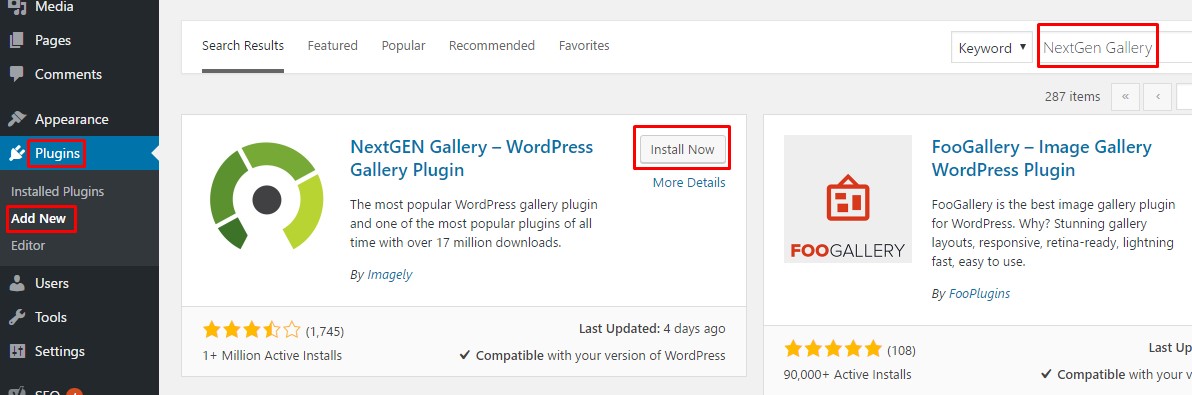
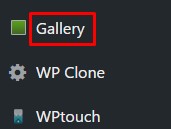
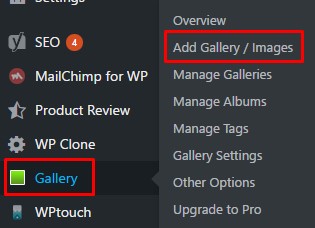
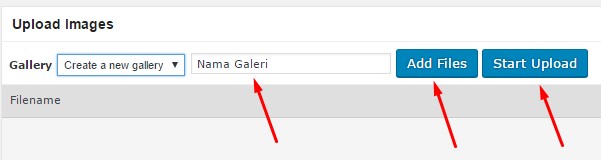
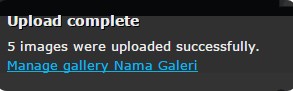
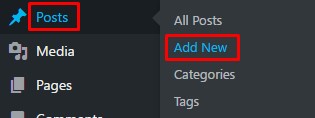
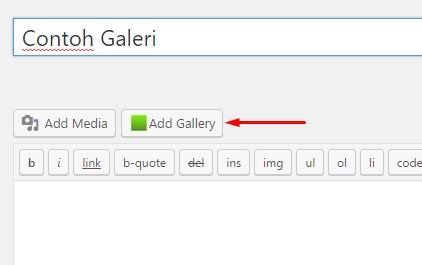
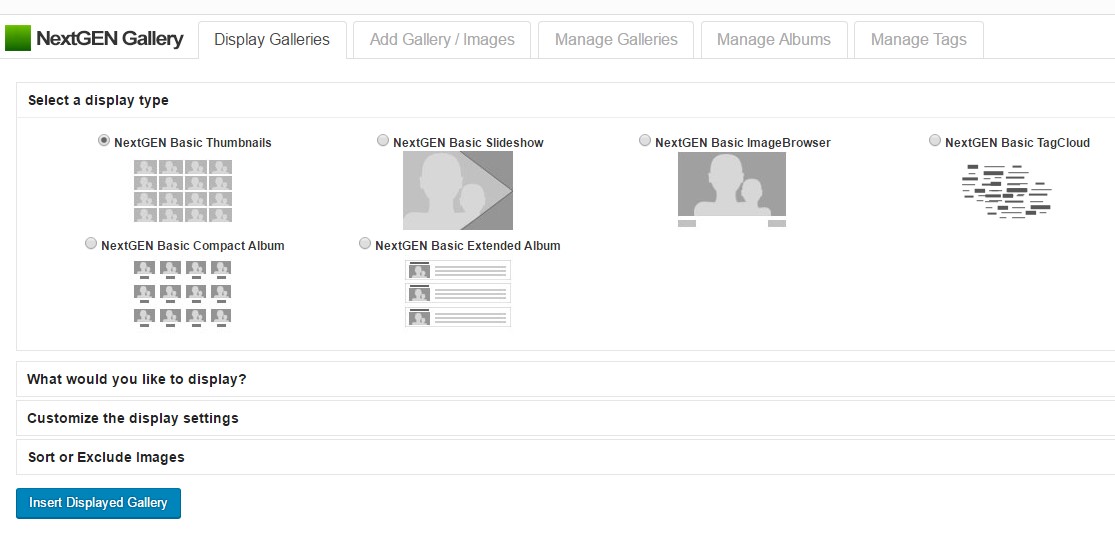
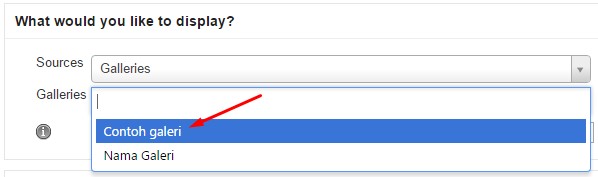
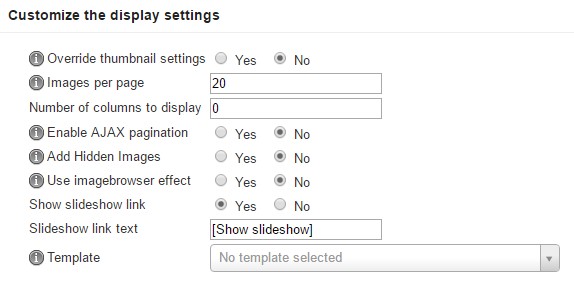

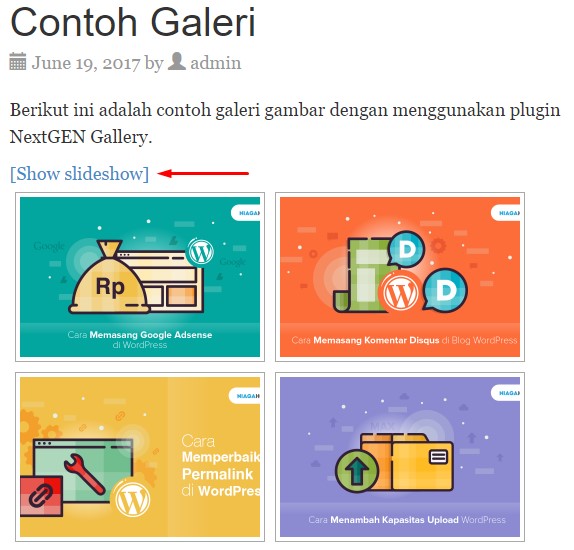
No comments:
Post a Comment